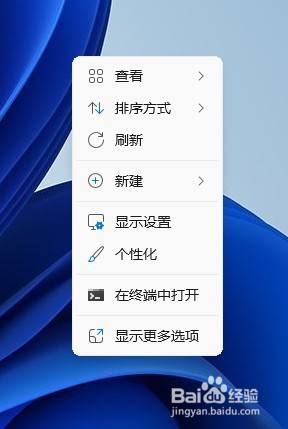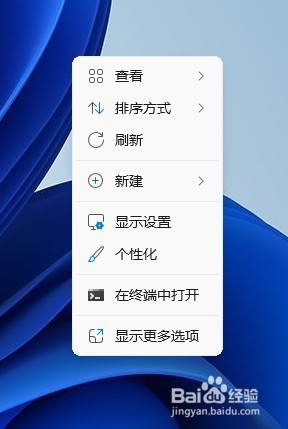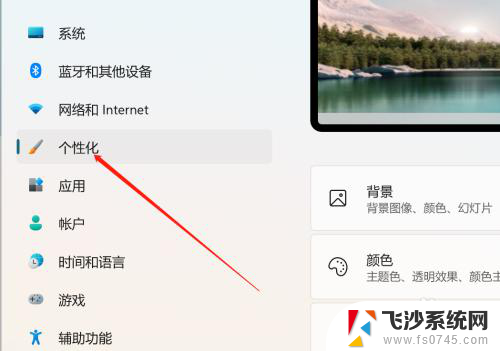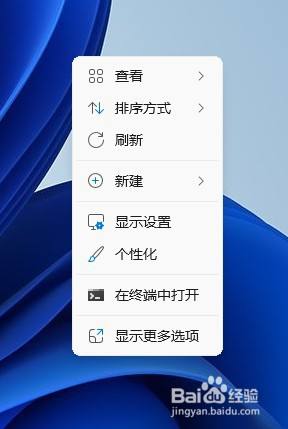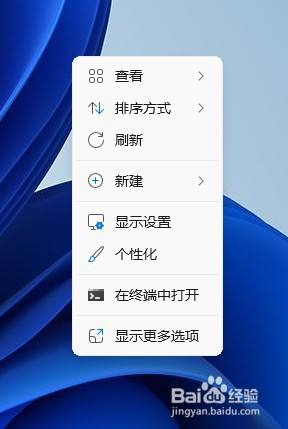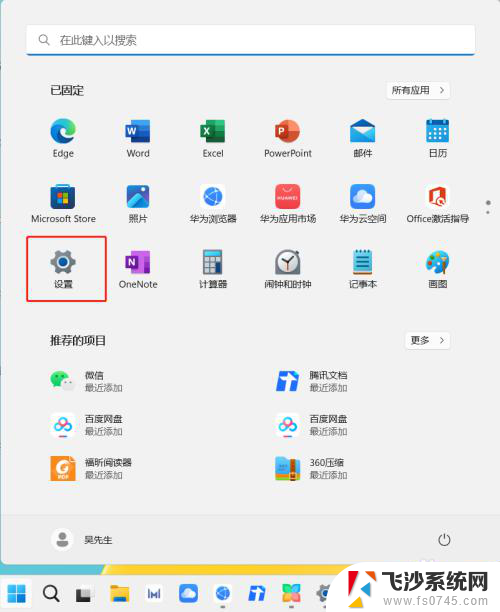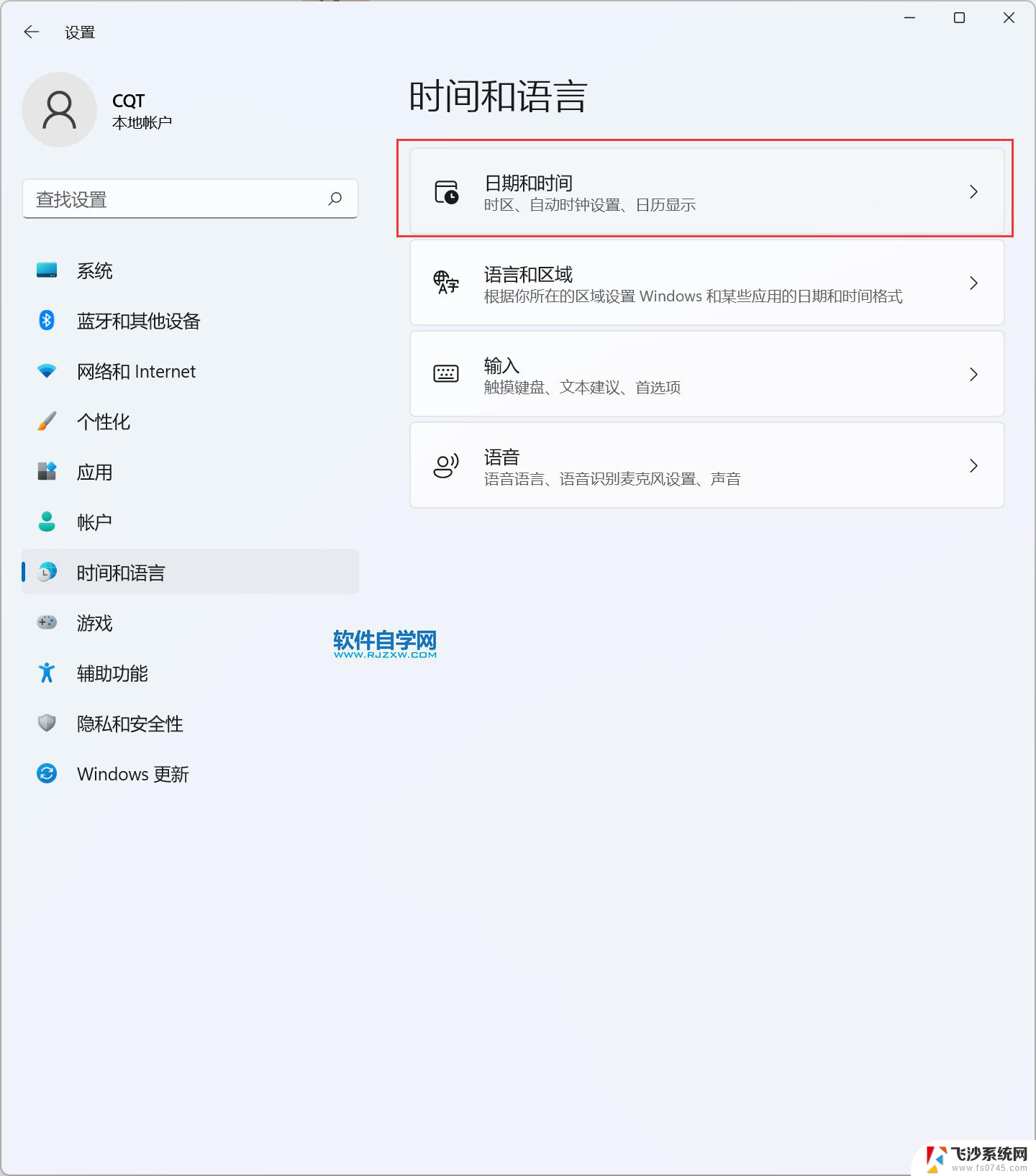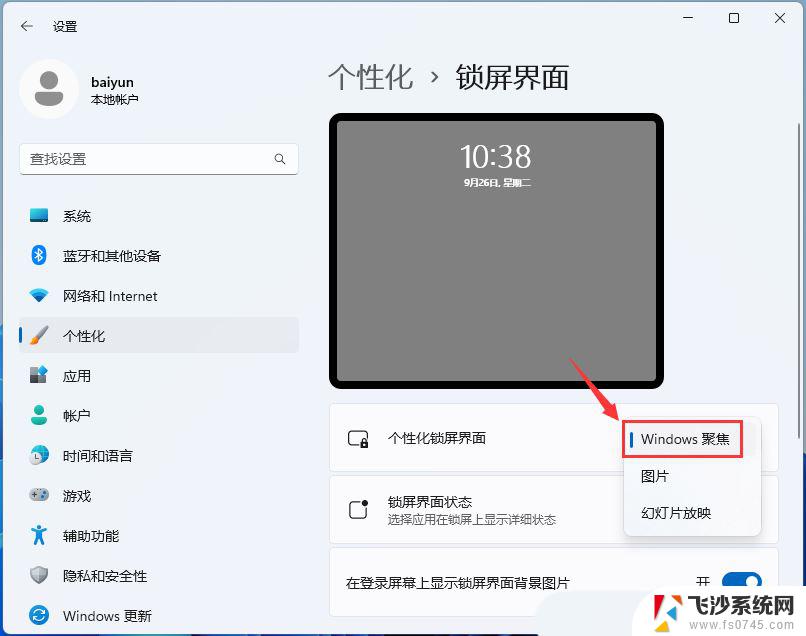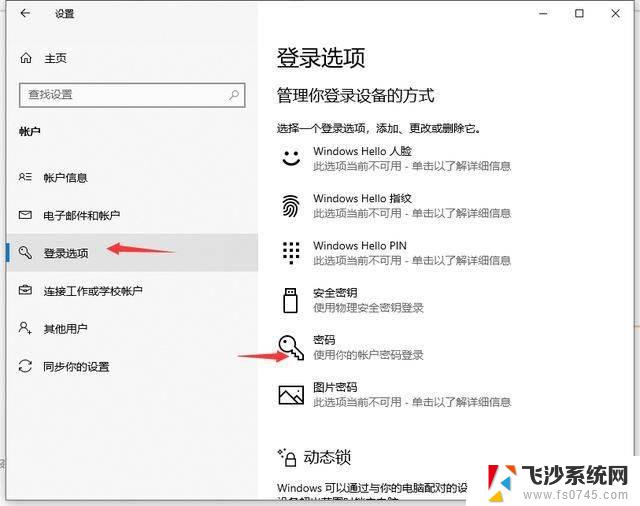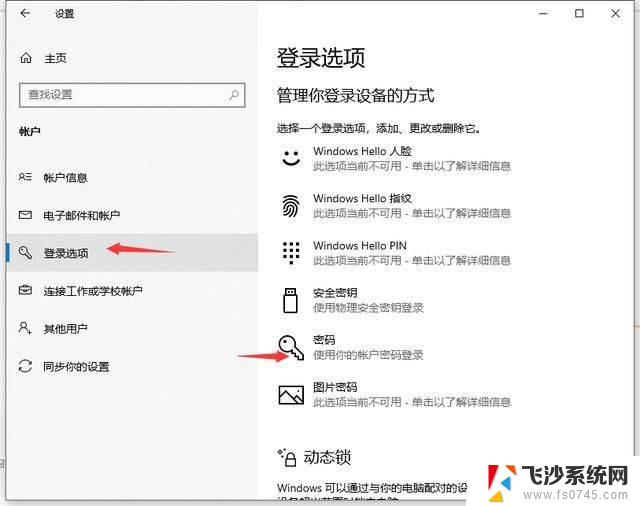win11电脑锁屏程序 Win11系统锁屏界面设置方法
更新时间:2025-03-25 10:50:20作者:xtliu
Win11系统的锁屏界面设计独具特色,让用户在锁屏时也能感受到一种美妙的体验,为了个性化设置锁屏界面,用户可以通过win11电脑锁屏程序进行设置。这款程序不仅可以帮助用户选择喜欢的壁纸和主题,还可以自定义锁屏界面的显示方式,让用户在开启电脑时看到自己喜欢的画面。通过简单的操作,用户就可以轻松打造出独一无二的锁屏界面,让电脑更加个性化。
具体步骤:
1.在桌面空白区域进行单机,选择个性化,进入个性化设置界面
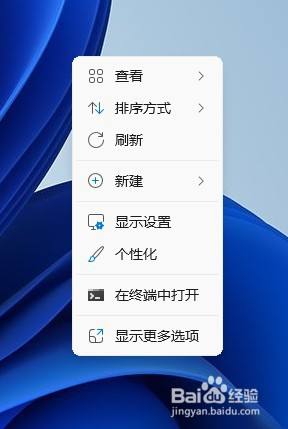
2.进入个性化设置界面后,找到锁屏界面按钮,并进行点击
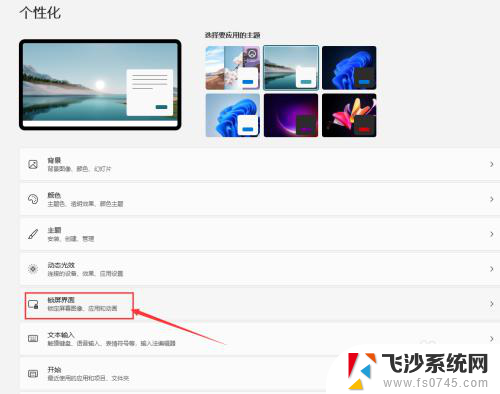
3.单机锁屏界面后的Windows聚焦下拉按钮,可以设置使用图片或者幻灯片播放模式作为锁屏界面图片
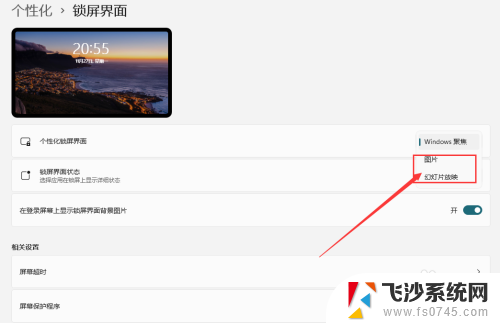
4.单机锁屏界面状态后的下拉按钮,我们可以选择锁屏界面显示的内容:包括日历、天气、邮件等。
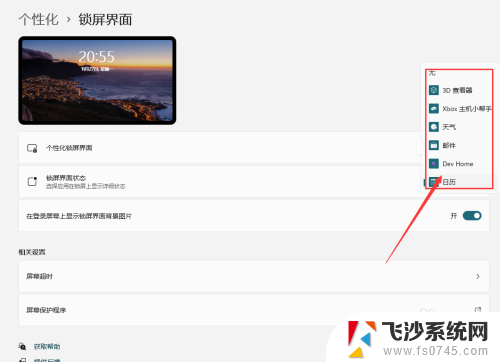
5.单机相关设置中的屏幕超时按钮,我们会打开电源界面。在这里我们可以设置锁屏启动的时间和睡眠时间
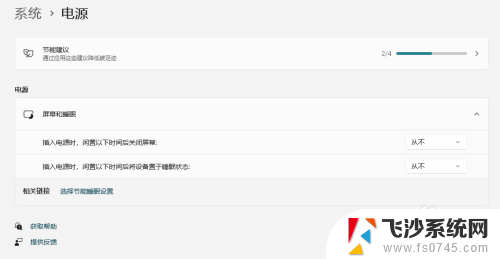
以上就是win11电脑锁屏程序的全部内容,如果有遇到这种情况,那么你就可以根据小编的操作来进行解决,非常的简单快速,一步到位。